苹果手机怎么导入电脑视频
更新时间:2024-10-22 17:26:23来源:鼎乐游戏浏览量:
苹果手机作为一款备受欢迎的智能手机,拥有着强大的视频拍摄和编辑功能,让用户可以随时随地记录生活中的精彩瞬间,有时候我们可能需要将手机中的视频传输到电脑上进行后续编辑或保存备份。苹果手机如何实现与电脑之间的视频传输呢?接下来我们就来详细介绍一下。
苹果手机视频如何传到电脑
具体方法:
1.将苹果手机视频传到电脑上的方法有二,一种是通过数据线传输,一种是通过第三方软件QQ来实现。现在先来看看第一种方法。
用数据线将手机与电脑连接,手机上会弹出一个暖是否允许访问视频与照片的提示,选择允许
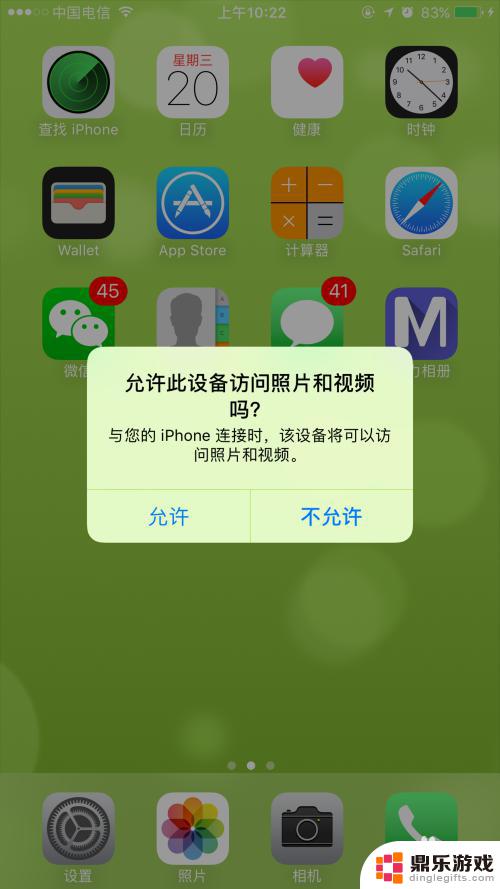
2.电脑上弹出的对话框里选择导入视频与图片
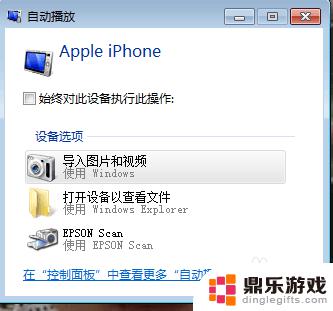
3.在电脑的右下角弹出导入对话框,如果不要改变视频的导入保存的默认位置的话。就直接点导入(默认导入保存位置是C盘的我的图片文件夹里),若要改变保存位置的话点导入设置,变更保存位置确定后再点导入
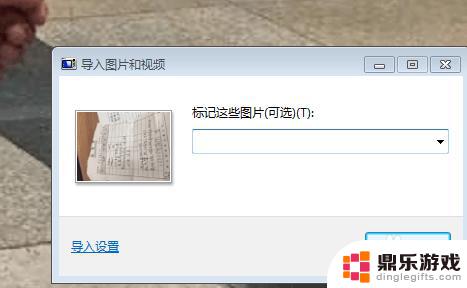
4.导入成功后,电脑会自动打开视频文件所在文件夹。这种方法下导入的是手机里所有的照片与视频,如果仅需要导入部分指定的视频的话就得使用第二种方法:借助QQ来传输。具体步骤如下:
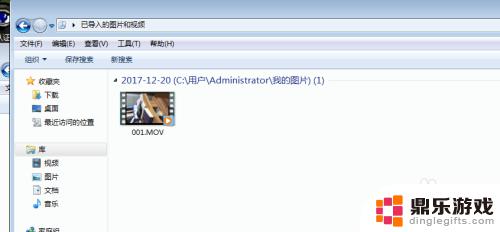
5.手机与电脑同时登陆QQ,打开手机QQ搜索到我的电脑后,点击进去
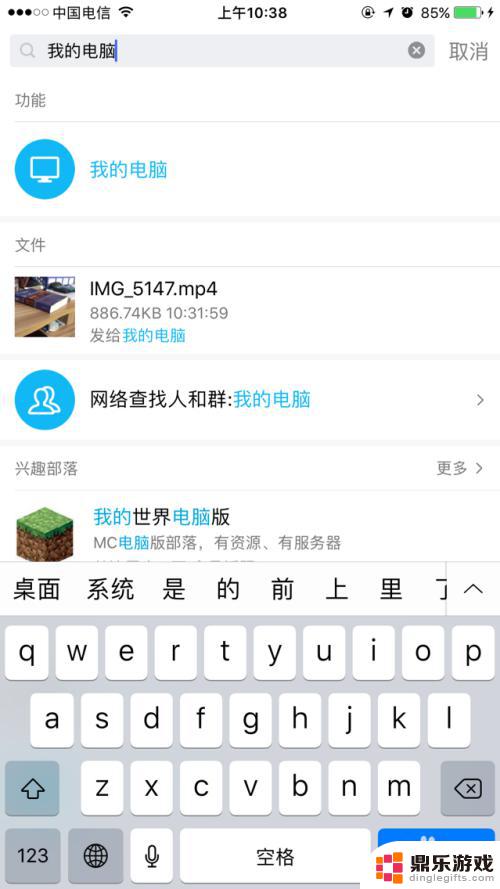
6.点击对话框底下最左边的图片图标,在相册里选中对应的视频,然后点击发送
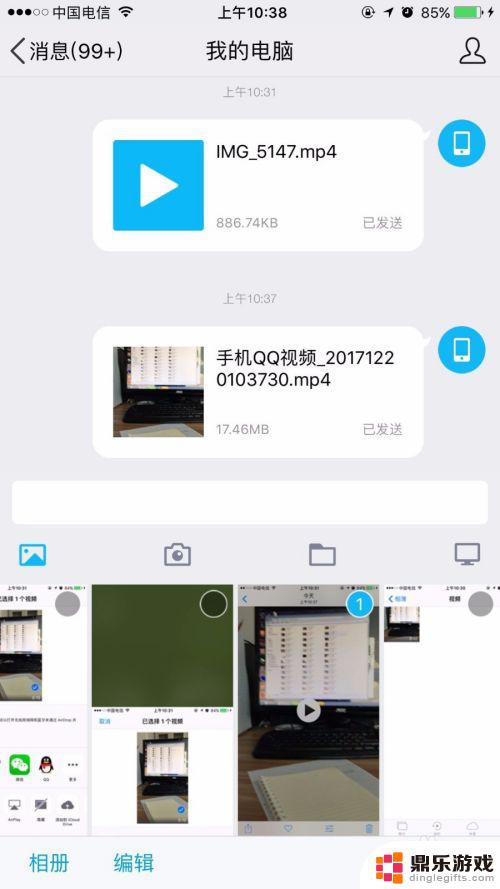
7.电脑上会自动弹出对应的对话框,找到该视频右击鼠标。点击另存为,设置好对应的地址后,点击保存就可以了
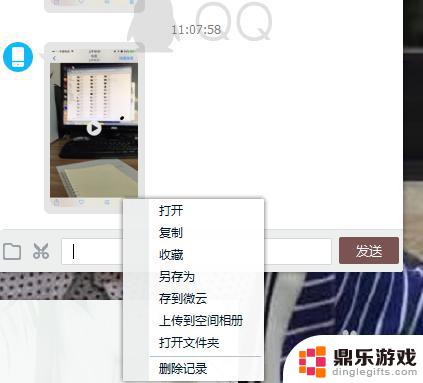
以上就是苹果手机怎么导入电脑视频的全部内容,碰到同样情况的朋友们赶紧参照小编的方法来处理吧,希望能够对大家有所帮助。
- 上一篇: 手机应用怎么用蓝牙传
- 下一篇: 原创内容如何保存到手机
热门教程
最新手机软件
- 1
- 2
- 3
- 4
- 5
- 6
- 7
- 8
- 9
- 10

















